アンドロイドスマホの電源ボタンが機能しないのはどれだけ大変のことか?サムスンS7/S6/S5のような物理ホームボタンを採用するデバイス、またはHTC One M9 Plus、Xperia Z5/Z4、LG G4のようなダブルタップで画面オンできるモデルを使用している場合、それはまだ大きな問題ではない。
しかしもしお使いのスマホは以上の特徴がない場合、電源ボタンが機能しないのはユーザーにとって拷問みたいになるだろう。スマホが使用できることを知っているが、小さなボタンが壊れていた原因でそれを起動することすらできない。

本記事はこのようなつらい状況を終了できる。これらのヒントによって、電源ボタンを使わずにでアンドロイドスマホを再起動し、使用することができる。
1.アンドロイドスマホを再起動する
まず、アンドロイドスマホを呼び起こさなければいけない。スマホの電源はオンした場合、画面を呼び起こすことは非常に簡単である。スマホを充電するまたはUSBケーブルでパソコンと接続、もしくは友達から電話してあげて、カメラボタンがある場合はそれを押すなど、以上の方法は全て電話をウェイクアップでき、再び利用することができる。
しかし、スマホの電源が切っていると非常に難しいことになる。少数のモデルはパソコンと接続する、またはボリュームボタン長押すと、起動できる。スマホが電源を切た前に、USBデバッグを有効にした場合、コンピュータにADBをインストールしコマンドプロンプトを使用してデバイスをオンにすることができる。
2.電源ボタンを代替できるAppを使用する
電源を入れた後、Google Playスドアアプリから以下のappをダウンロードし、電源ボタンを使用しなくてもスマホを使用することができる。
# Power Button to Volume Button
その名前の意味通り、アプリは電源ボタンの代替としてボリュームボタンを使用することで画面オンにする。唯一の欠点は、アプリは大きな量のバッテリーを消費する必要がある。
アンドロイドのバージョン:3 .0以上(3.0を含む)。
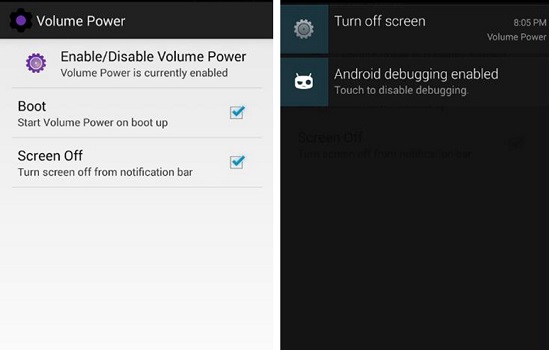
# Gravity Screen
このアプリはかなりすごいものです。スマホにこのアプリをインストールすると、ポケットに入れたまたやテーブルの上に置いた場合、画面が自動的にオフにできる。電話を持ち上げると、画面が自動的にオンにする。だから、電源ボタンを押す必要はない。
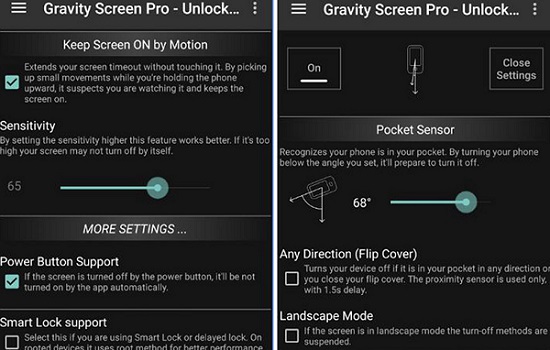
アンドロイドのバージョン:2.3.3以上(2.3.3を含む)。
# Proximity Actions
このアプリはデバイスの近接センサを利用しジェスチャーでデバイスを制御することを可能にする。
近接センサの上に手を振ることでスクリーンをロックとアンロックするができる。近接センサは、電話の受話器の傍に位置している。スクリーンをロックとアンロックする以外に、手を振ることで音楽とアプリを開始或は一時停止することもできる。
アンドロイドのバージョン:4.2以上(4.2を含む)。
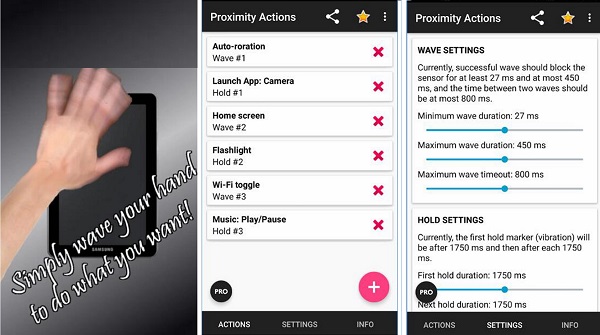
# KnockOn: Tap to Wake or Lock(2019年6月時点:このアプリのGooglePlayでの配信は終了になりました)
このアプリはスクリーンをダブルタップしてスマートフォンをロックとアンロックすることができる。しかし、一部のユーザーは、彼らのデバイスでこのアプリケーションが動動しないとの意見がある。スマホにアプリをインストールする前に、慎重にレビューを読んでください。
アンドロイドのバージョン:4.1以上(4.1を含む)。
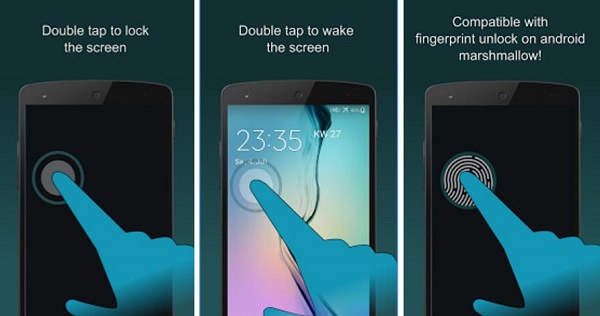
3.壊れた電源ボタンを修理する
たとえアプリで画面をロックとアンロックすることができても、、通常に電源ボタンを使用することでデバイスの電源を入れ、スクリーンショットを取り、デバイスの回復モードに入れる等のことをするために、やはり電源ボタンを修理することがお勧めです。
公式サポートに連絡する、或は修理店にてデバイスを修理することができる。また、モデルに適合するユニットを購入し、自分で壊れたボタンを交換することもできる。しかしそれはリスクがあるから、自分の技術に自信がない限り自分で修理しないでください。













